Управление связкой ключей имеет решающее значение для безопасности, хранения паролей и упрощенной аутентификации. Брелок надежно хранит конфиденциальную информацию, шифруя и защищая ее от несанкционированного доступа. Он действует как менеджер паролей, оптимизируя аутентификацию и поощряя использование надежных паролей. Синхронизация связки ключей между устройствами обеспечивает безопасное автозаполнение форм и поддерживает двухфакторную аутентификацию. Правильное управление включает использование надежных паролей, обновление учетных данных и резервное копирование данных. Удаление связки ключей становится необходимым в таких сценариях, как повреждение связки ключей, забытый главный пароль, запуск заново, нарушения безопасности или устранение неполадок. Понимание последствий, создание резервных копий и постепенный повторный ввод паролей — важные шаги при удалении связки ключей. В этом руководстве мы покажем вам, как удалить связку ключей на Mac.
Часть 1. Понимание «Связки ключей» на Mac
Связка ключей — это надежная система управления паролями, интегрированная в macOS, которая надежно хранит различную конфиденциальную информацию, такую как пароли, ключи шифрования, сертификаты и защищенные заметки. Его цель — предложить пользователям безопасный и удобный способ хранения учетных данных и криптографических элементов, устраняя необходимость запоминать несколько паролей для разных приложений.
Вот что вам нужно знать о Keychain на Mac:
- Доступ к брелку: Keychain Access — это приложение с графическим пользовательским интерфейсом (GUI), которое позволяет пользователям управлять элементами связки ключей. Вы можете найти его в папке «Утилиты» в «Приложениях» или выполнить поиск с помощью Spotlight (Cmd + Пробел) и набрав «Доступ к связке ключей».
- Виды брелков: В macOS существует три типа Keychain:
- Брелок для входа в систему: Это связка ключей по умолчанию для учетной записи пользователя, которая автоматически разблокируется при входе пользователя в систему и предоставляет доступ к сохраненным паролям и другим защищенным данным, связанным с учетной записью.
- Системный брелок: В цепочке ключей «Система» хранятся элементы, необходимые для операционной системы, и они доступны нескольким пользователям на одном Mac.
- Брелок для местных товаров: Эта связка ключей, представленная в macOS 10.9, хранит элементы, не синхронизированные с «Связкой ключей iCloud».
- Безопасное хранение: Связка ключей использует надежное шифрование для защиты хранящихся предметов. Когда вы сохраняете пароль или конфиденциальные данные, они шифруются с использованием пароля для входа пользователя в качестве ключа шифрования, обеспечивая безопасность и защиту данных от несанкционированного доступа.
- Интеграция автозаполнения и Safari: macOS интегрирует «Связку ключей» с функцией автозаполнения Safari. При входе на веб-сайт Safari может предложить сохранить ваши учетные данные в Keychain. Впоследствии Safari может автоматически заполнять поля входа на этом сайте, используя сохраненные данные из Keychain, упрощая процесс входа в систему.
- Брелок iCloud: iCloud Keychain синхронизирует элементы связки ключей на всех устройствах Apple (Mac, iPhone, iPad). Если вы сохраните пароль на одном устройстве, он станет доступен на всех остальных устройствах, связанных с той же учетной записью iCloud.
- Сброс пароля брелка: Если вы забыли пароль связки ключей, прямое восстановление невозможно. Однако вы можете создать новую связку ключей для входа, хотя старые пароли будут недоступны. Будьте осторожны, так как вы потеряете доступ к данным, хранящимся в старой связке ключей.
- Управление элементами связки ключей: В приложении «Связка ключей» вы можете просматривать, добавлять, редактировать и удалять элементы «Связки ключей». Кроме того, вы можете назначить отдельные параметры контроля доступа для отдельных элементов, ограничивая доступ к определенным приложениям или службам.
Всегда держите свой пароль для входа в безопасности, поскольку он служит основным ключом для разблокировки вашей связки ключей и доступа к сохраненным паролям и конфиденциальным данным. Понимание функций Keychain повышает общую безопасность и производительность в macOS, делая ее мощным и надежным инструментом.
Часть 2: Как удалить связку ключей на Mac?
Удаление сохраненных паролей на Mac можно выполнить несколькими способами, каждый из которых подходит для конкретной ситуации. Давайте рассмотрим различные методы, чтобы найти наиболее подходящий для ваших нужд. Давайте начнем.
Способ 1: использование приложения доступа к связке ключей
Если вы хотите удалить брелок, это возможно, но при определенных условиях. Связки ключей, созданные системой, такие как вход в систему, iCloud и Система, нельзя удалить из Keychain Access. Однако вы можете удалить брелки, созданные вами лично.
Шаг 1: Перейдите в папку «Приложения», затем откройте папку «Утилиты» и запустите Keychain Access.
Шаг 2: На боковой панели найдите и выберите связку ключей, которую хотите удалить.
Шаг 3: Щелкните правой кнопкой мыши или щелкните, удерживая клавишу Control, на связке ключей и выберите «Удалить связку ключей» в списке опций.
Шаг 4: Чтобы удалить связку ключей, вы также можете выбрать ее и перейти в меню «Файл», затем выбрать «Удалить связку ключей».
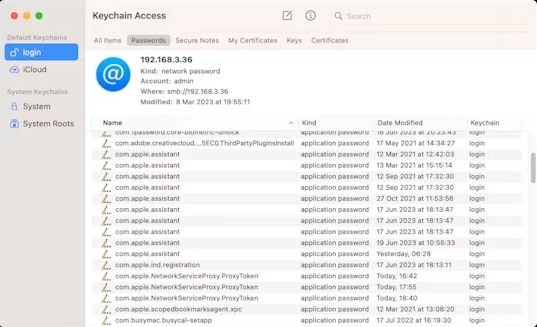
Способ 2: удаление связки ключей через Safari
В связке ключей вы найдете данные для входа на веб-сайты и данные кредитной/дебетовой карты, используемые для покупок в Интернете. Вы можете отключить оба в настройках Safari. Вот шаги по удалению связки ключей Mac через Safari.
Шаг 1: Откройте настройки Safari, щелкнув строку меню и выбрав «Настройки».
Шаг 2: Выберите «Автозаполнение».
Шаг 3: Снимите флажки рядом с «Имена пользователей и пароли» и «Кредитные карты», чтобы отключить их.
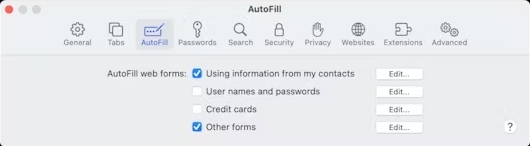
Способ 3: удаление связки ключей через «Связку ключей iCloud»
Чтобы отключить службу «Связка ключей iCloud», в которой хранятся ваши данные для входа и данные автозаполнения, выполните следующие действия:
Шаг 1: Нажмите меню Apple и выберите «Системные настройки».
Шаг 2: Нажмите на свое имя в верхней части боковой панели, затем выберите iCloud.
Шаг 3: Выберите «Пароли и брелок» из вариантов.
Шаг 4: Теперь вам нужно отключить переключатель «Синхронизировать этот Mac».
Шаг 5: Вам будет предложено либо сохранить копию связки ключей на вашем Mac, либо удалить ее. Выберите предпочтительный вариант.
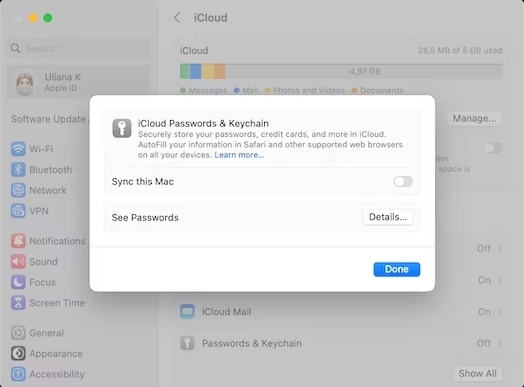
Способ 4: удаление элементов связки ключей по отдельности
Помимо удаления всей связки ключей, у вас есть возможность удалить отдельные элементы в связке ключей с помощью Keychain Access:
Шаг 1: Запустите Keychain Access и выберите связку ключей, содержащую элемент, который вы хотите удалить.
Шаг 2: Просмотрите список элементов или воспользуйтесь полем поиска, чтобы найти конкретный элемент, который вы хотите удалить.
Шаг 3: Найдя элемент, просто щелкните его правой кнопкой мыши или щелкните элемент управления.
Шаг 4: Выберите опцию «Удалить [название связки ключей]» в доступном меню.
Метод 5: использование Macube для удаления связки ключей на Mac
Macube ( Макуб ) — впечатляющее стороннее приложение, разработанное для Mac, которое отлично справляется с удалением связок ключей на Mac. Он предлагает полный набор функций, таких как средство поиска дубликатов, управление большими и старыми файлами и измельчитель. Используя Macube, вы можете быстро навести порядок на своем Mac, освободив ценное пространство для хранения за считанные секунды. Удаление дубликатов файлов, задача, которая обычно занимала бы несколько часов, с Macube становится легкой. Кроме того, он эффективно удаляет ненужные файлы и улучшает организацию файлов. Усовершенствованный алгоритм может даже обнаруживать похожие изображения, помогая вам решить, какие из них оставить. Macube уделяет приоритетное внимание конфиденциальности и безопасности, предоставляя 30-дневную гарантию возврата денег. Всего одним щелчком мыши вы можете очистить историю просмотров и сохранить конфиденциальность данных вашего браузера. Вы сможете легко управлять расширениями и настраивать свой Mac. Этот мощный очиститель Mac позволяет легко и безопасно удалить связки ключей за считанные минуты.
Скачать Бесплатно Скачать Бесплатно
Функции:
- Легко и безопасно очистите данные браузера на своем Mac.
- Переключайте встроенные плагины, прокси, сторонние расширения, элементы автозагрузки, Quicklook и многое другое одним щелчком мыши.
- Полезно для повышения безопасности Mac путем удаления вредоносного ПО.
- Обеспечивает быстрое и безопасное удаление, эффективно экономя время и усилия.
- Совместимость с популярными веб-браузерами, такими как Safari, Chrome и Firefox.
Вот шаги по удалению Keychain на Mac с помощью Macube
Шаг 1: Найдите расширения в наборе инструментов и выберите эту функцию.
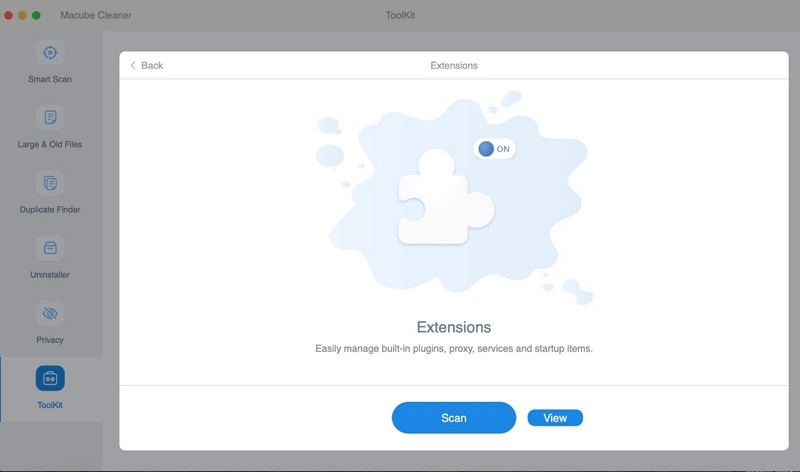
Шаг 2: Выберите сканирование расширений на вашем Mac.
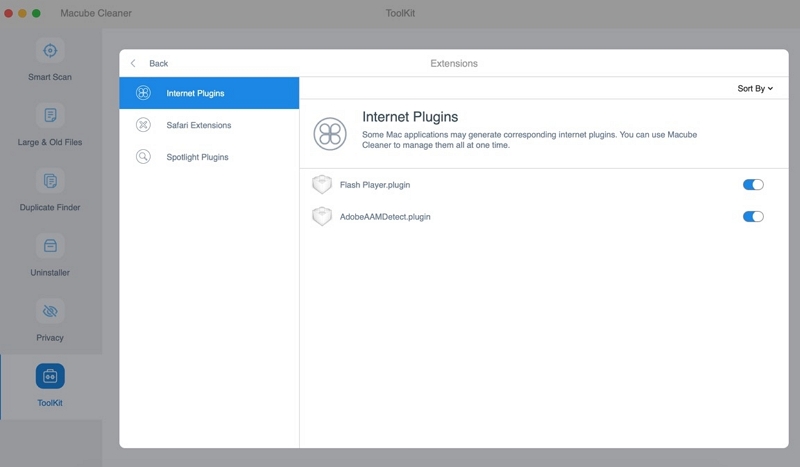
Шаг 3: Включите или отключите расширения в соответствии с вашими потребностями.
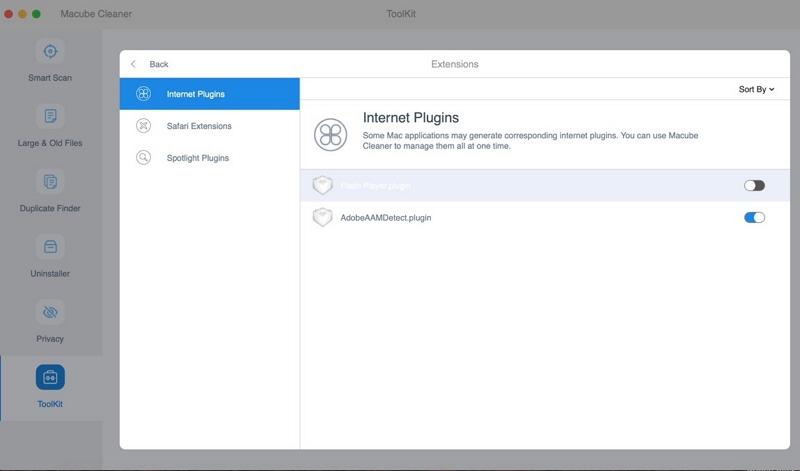
Часть 3: Меры предосторожности и соображения
A. Резервное копирование данных связки ключей
Резервное копирование данных связки ключей имеет решающее значение, особенно для конфиденциальных учетных данных. Связка ключей служит безопасным хранилищем в различных операционных системах (macOS, iOS), устраняя необходимость многократного ввода учетных данных для приложений и служб.
Преимущества резервного копирования данных связки ключей:
- Восстановление данных: легко получить важную информацию в случае случайного удаления или повреждения.
- Переход на новое устройство: плавный перенос паролей и конфиденциальных данных при обновлении на другое устройство.
- Временное удаление: Обеспечьте бесперебойный доступ к данным во время устранения неполадок или принятия мер безопасности.
- Безопасное хранилище: храните резервные копии на зашифрованных дисках или в безопасных облачных сервисах для дополнительной защиты.
- Уделяйте приоритетное внимание безопасности с помощью шифрования, безопасного хранения и методов строгой аутентификации.
Примечание: Способы резервного копирования могут различаться в зависимости от ОС. Помните, что необходимы хорошие методы обеспечения безопасности, включая регулярное обновление паролей и 2FA.
Б. Влияние на сохраненные пароли и аутентификацию
Удаление связки ключей может привести к серьезным последствиям, включая потерю паролей, проблемы с аутентификацией для приложений, потерю сертификата и ключа шифрования, проблемы с синхронизацией iCloud, безопасное удаление заметок и трудоемкий процесс перенастройки. Перед удалением важно создать резервную копию данных связки ключей и подходить к этому действию осторожно, при необходимости обращаясь за помощью.
Заключение
В заключение, удаление связки ключей на вашем Mac требует осторожности и соблюдения безопасных методов. Мы рассмотрели различные подходы, такие как доступ к связке ключей, настройки Safari, связка ключей iCloud и удаление отдельных элементов. Резервное копирование данных связки ключей имеет решающее значение для предотвращения потери данных и обеспечения плавного перехода на новое устройство. Поддержание связки ключей жизненно важно для безопасности Mac, поскольку она надежно хранит пароли, сертификаты и ключи шифрования. Регулярное обновление учетных данных и использование надежных паролей способствуют повышению безопасности среды. Для легкой очистки Mac Macube предлагает комплексные функции, включая безопасное удаление данных просмотра и устранение вредоносных программ. С Macube вы можете уверенно удалять данные связки ключей, зная, что безопасность вашего Mac в надежных руках. Следуйте этим советам и используйте Macube для плавного и безопасного удаления связки ключей, защитив ваши данные и повысив производительность вашего Mac.
Горячие Изделия

Очиститель Macube
Ускорьте работу вашего Mac и устраните неполадки с легкостью с помощью Macube полнофункциональная бесплатная пробная версия!
Начать бесплатную пробную версию